 Easy Copy
Easy Copy
Um diese Funktion freizuschalten, wenden Sie sich an die Kundenbetreuung.
Dieses Kapitel beschreibt die Easy-Copy-Funktion. Wenn Sie Nachrichten erstellen, übernehmen Sie einfach einzelne Paragraphen mit Texten und Bildern aus anderen Nachrichten – mandantenübergreifend, schnell und intuitiv. Die importierten Inhalte können Sie bearbeiten und für Ihre neue Nachricht anpassen.
Quellnachricht und Zielnachricht müssen die gleiche Paragraphenstruktur aufweisen. Der Quellparagraph muss sich auf der gleichen Strukturebene wie der Zielparagraph befinden.
Um Inhalte aus anderen Nachrichten in Ihre neue Nachricht zu kopieren, führen Sie im Bearbeiten-Modus des Template-Kits die folgenden Schritte aus:
- Klicken Sie links in der Vorschau Ihrer Nachricht auf Neu: Inhaltsparagraph. Das rechte Bearbeiten-Fenster bietet Ihnen eine Auswahl an Paragraphen-Typen an.
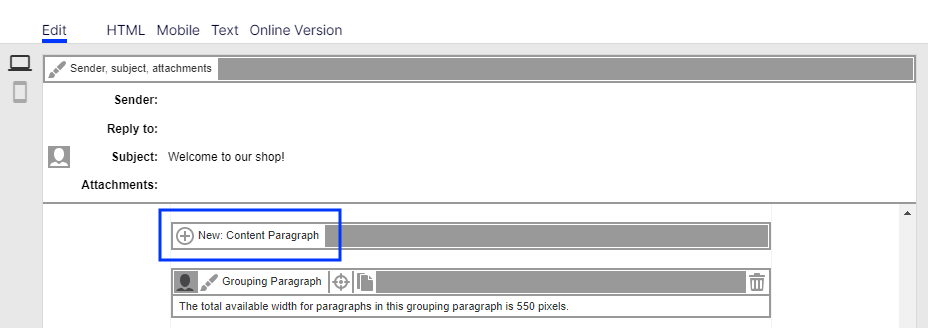
- Klicken Sie auf Paragraphen importieren. Ein neues Fenster öffnet sich. Sie werden aufgefordert, den Quellinhalt zu wählen.
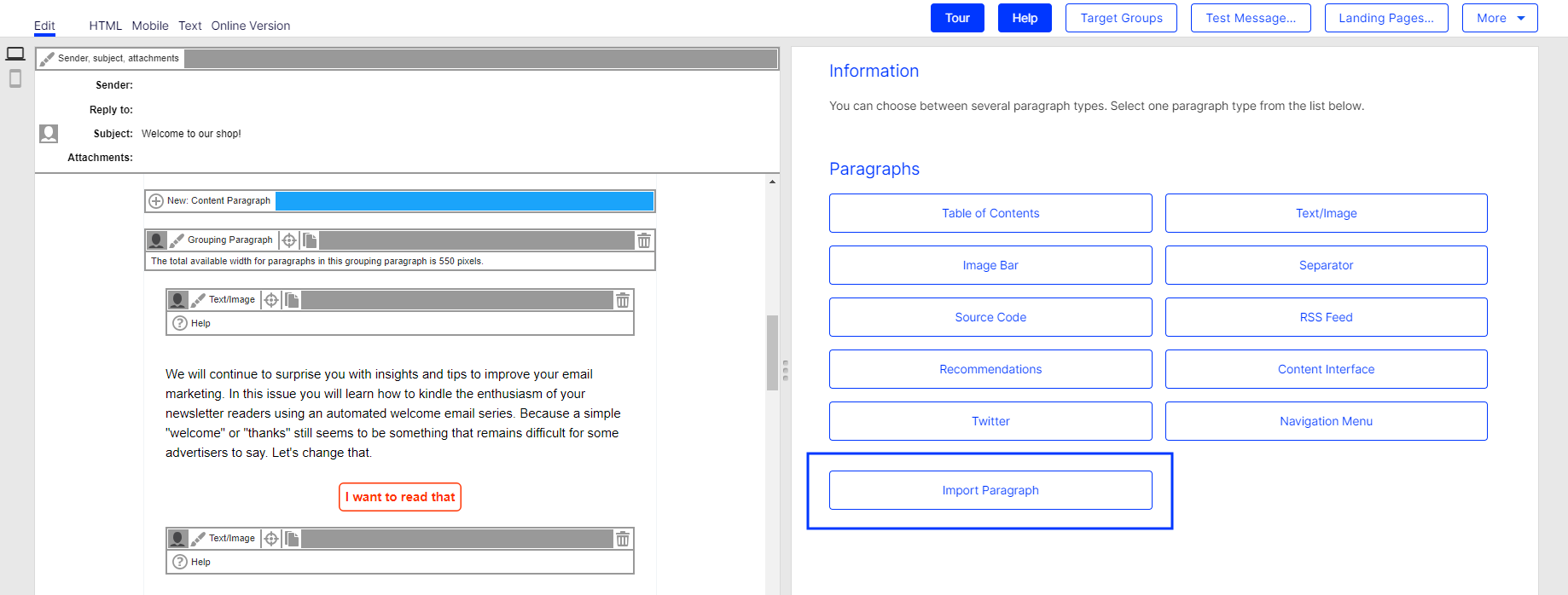
- Wählen Sie in der Drop-down-Liste Quellmandant den Mandanten Arbeitsumgebung von Optimizely Campaign. Ein Mandant ist ein eigenständiges und in sich geschlossenes System zur Organisation Ihrer Mailings. Sie können einen oder mehrere Mandanten verwenden. aus, in dem sich die Nachricht oder die Nachrichtenvorlage mit den zu importierenden Inhalten befindet.
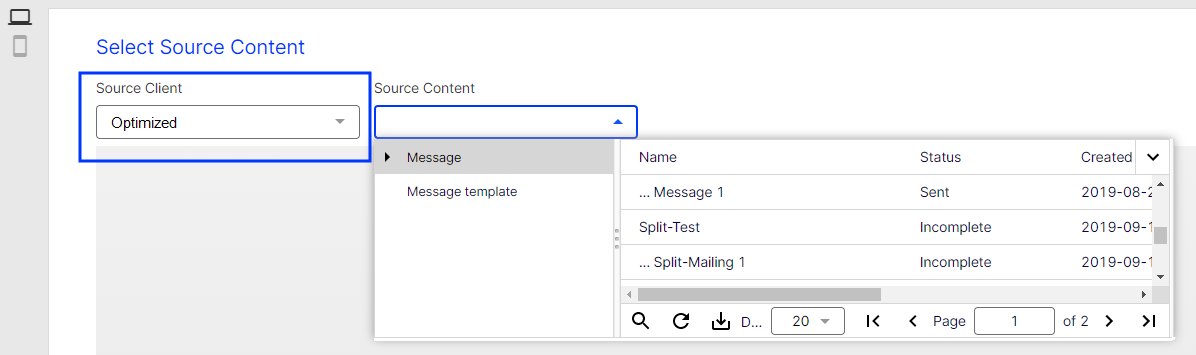
- Wählen Sie in der Drop-down-Liste Quellinhalt die Nachricht oder die Nachrichtenvorlage aus, in der sich die zu importierenden Inhalte befinden.
Falls Sie unsicher sind, in welcher Nachricht oder Nachrichtenvorlage sich die importierenden Texte und Bilder befinden, klicken Sie in der Listenübersicht auf eine Nachricht oder eine Nachrichtenvorlage für eine Inhaltsvorschau.
- Markieren Sie die Nachricht oder Nachrichtenvorlage mit den zu importierenden Inhalten.
Wenn Sie Inhalte aus mehreren unterschiedlichen Nachrichten oder Nachrichtenvorlagen importieren möchten, wiederholen Sie die Schritte 1 bis 8, nachdem Sie einen Import aus einer Nachricht abgeschlossen haben.
- Klicken Sie auf Weiter. Das Fenster Paragraphen wählen öffnet sich.
- Wählen Sie die zu importierenden Inhalte aus, indem Sie einen Haken in das entsprechende Kontrollkästchen setzen.
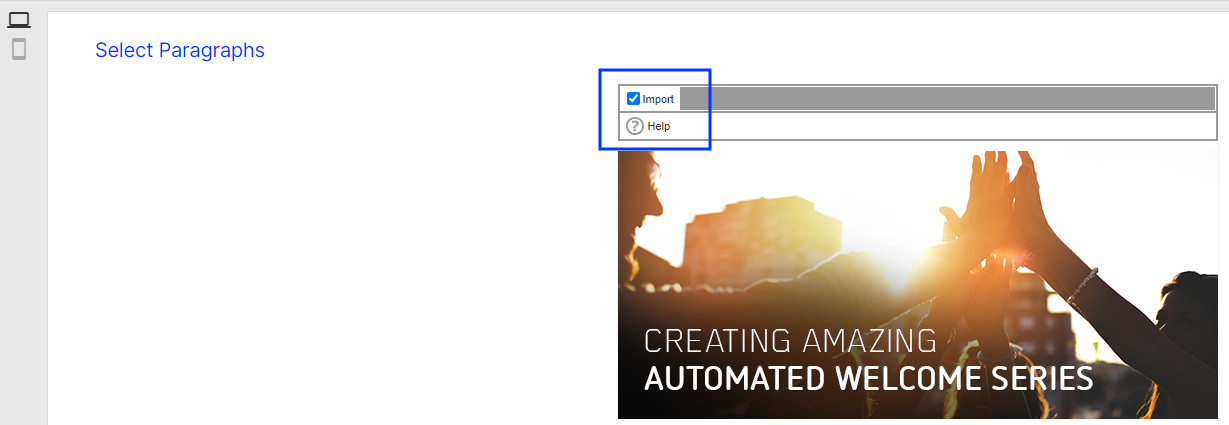
- Klicken Sie auf Paragraphen importieren. Sie können nun die Inhalte bearbeiten.